Rise 360: Cómo buscar contenido en las lecciones
Artículo actualizado el
Este artículo se aplica a:
Los alumnos pueden encontrar información en su curso mediante el campo de búsqueda de la barra lateral.
Cómo utilizar la función de búsqueda
Una vez que haya iniciado un curso, haga clic en el icono de búsqueda situado en la parte superior de la barra lateral. Introduzca el término que desee buscar y pulse la tecla Intro.
Los resultados aparecen en la barra lateral situada debajo del campo de búsqueda, junto con el número de veces que aparece el término en cada lección. Seleccione un resultado para ir a la lección que contiene el término de búsqueda. Mientras lo que buscaste no forme parte de un bloque de texto oculto (consulta la nota siguiente), lo verás resaltado en la lección.
Para volver a la navegación normal de la barra lateral, haz clic en el icono de cerrar del campo de búsqueda o pulsa la tecla ESC.
Nota: Los resultados de la búsqueda incluyen texto oculto, contenido de las lecciones oculto más allá de los bloques continuos incompletos y títulos de proyectos de bloques de Storyline. El contenido del proyecto Storyline Block no está incluido. 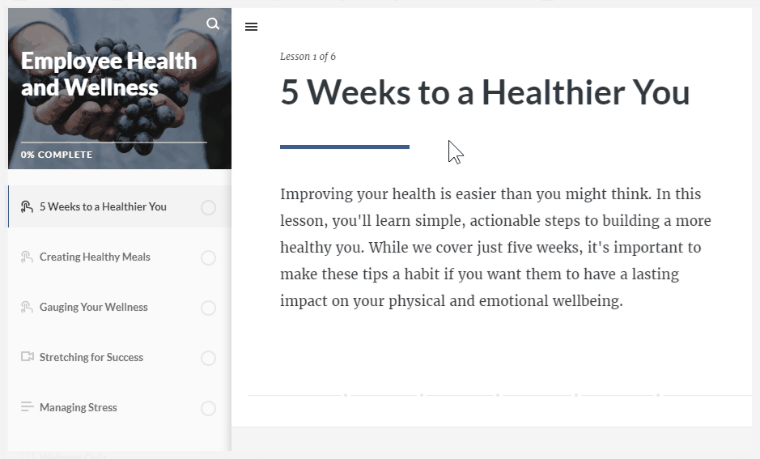
Cómo activar y desactivar la función de búsqueda
La búsqueda está activa de forma predeterminada en los cursos nuevos y existentes. Para deshabilitar la búsqueda, ve a Tema, haz clic en Navegación y desactiva la opción de búsqueda. La búsqueda se desactiva automáticamente al configurar el modo de navegación del curso como restringido en la configuración.


